电脑输入法不见了怎么恢复正常(解决电脑输入法消失的常见问题及方法)
在使用电脑的过程中,有时候我们可能会遇到输入法突然消失的情况。这不仅影响了我们的打字效率,还可能给我们的工作和学习带来诸多不便。那么,当电脑输入法不见了,我们应该如何恢复正常呢?以下是一些常见问题的解决方法。
一、使用快捷键切换输入法
在大多数情况下,输入法消失可能只是暂时性的软件故障,我们可以通过快捷键来尝试恢复。例如,在windows系统中,你可以按下“ctrl+shift”或“ctrl+shift+空格”键来切换输入法,看看是否能显示出输入法界面。如果这两个组合键无效,你还可以尝试按下“win+空格键”来打开输入法切换框。而在mac系统中,你可以按下“control+space”键或“command+space”键来打开输入法切换框。
二、通过任务栏设置找回输入法图标
如果任务栏上没有显示输入法图标,你可以通过以下步骤找回:
1. 右键点击任务栏,选择“任务栏设置”。
2. 在“选择要在任务栏上显示的图标”下找到并启用“输入法”。
这样,输入法图标就会重新显示在任务栏上了。

三、检查并修复系统设置
输入法消失可能与系统设置有关。你可以按照以下步骤检查并修复与输入法相关的系统设置:
1. 打开“控制面板”,选择“时钟、语言和区域”。
2. 点击“语言”选项,检查默认输入语言是否设置正确。
3. 在“高级设置”中,确保“允许我为每个应用窗口设置不同的输入法”选项已启用。
4. 如果发现问题,可以尝试点击“更改系统区域设置”来修复区域设置问题。
四、重新安装输入法软件
如果以上方法都无法解决问题,那么可能是输入法软件本身出现了问题。此时,你可以尝试重新安装输入法软件:
1. 打开“控制面板”,选择“程序和功能”。
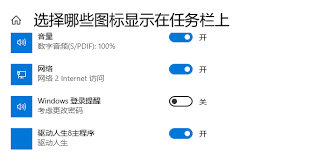
2. 在已安装的程序列表中,找到输入法软件并卸载它。
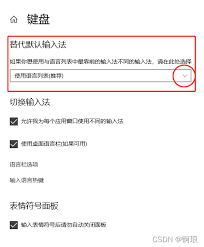
3. 访问输入法软件的官方网站,下载并安装最新版本的输入法软件。
4. 安装完成后,重新启动电脑,输入法应该就可以正常使用了。
五、检查并修复软件冲突和病毒感染
有时,电脑上的其他软件可能与输入法产生冲突,或者电脑感染了病毒,导致输入法无法正常使用。针对这种情况,你可以:
1. 使用任务管理器(ctrl+shift+esc)或系统监视工具来查看哪些程序正在运行,并确定是否有与输入法冲突的程序。
2. 如果发现冲突程序,请尝试关闭它们并检查输入法是否恢复正常。
3. 如果关闭冲突程序后问题仍然存在,请考虑卸载这些程序或更新它们的版本以解决冲突。
4. 使用可靠的杀毒软件来清理和修复系统,确保电脑没有感染病毒或恶意软件。
六、更新操作系统和输入法软件
如果以上方法都无法解决问题,那么你可以尝试更新操作系统和输入法软件:
1. 打开“设置”或“控制面板”,检查操作系统的更新情况,并安装所有可用的更新。
2. 访问输入法软件的官方网站,检查是否有可用的更新版本,并下载并安装它们。
3. 安装完成后,重新启动电脑并检查输入法是否已恢复。
通过以上方法,大多数电脑输入法消失的问题都能得到解决。同时,为了避免类似问题的再次发生,建议大家定期更新操作系统和软件、谨慎安装和卸载软件、定期清理系统垃圾和病毒等。希望这篇文章能帮助大家解决电脑输入法消失的问题,让日常使用电脑更加顺畅。






















